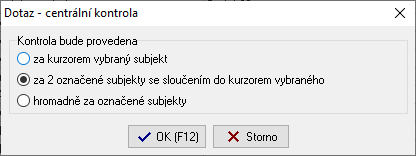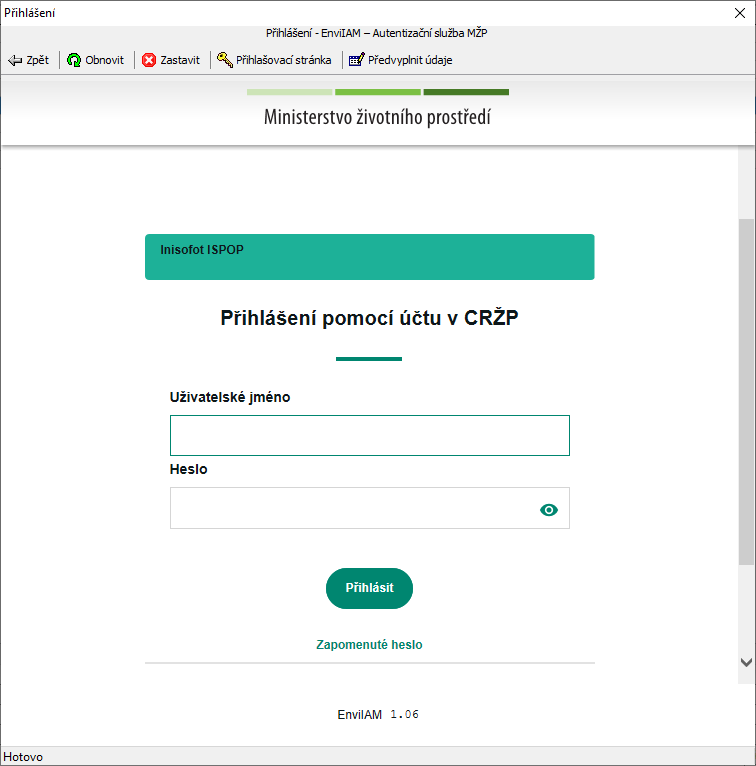Cílem tohoto dokumentu je popsat postup při tvorbě elektronické verze Ročního hlášení o nakládání s odpady v Datovém standardu MŽP pro firmy, které vytvářejí jedno souhrnné roční hlášení za všechny svoje činnosti realizované v jednom správním obvodu (ORP nebo SOP). Jedná se o firmy typu stavební, které podávají jedno hlášení za všechny stavby realizované na katastrálním území jednoho ORP.
V tomto návodu předpokládáme, že máte založen pro každou jednu činnost (stavbu) samostatnou provozovnu, ve které vedete evidenci odpadů.
Pro jednodušší tvorbu hlášení doporučujeme využít modul Provozní celky, který umožňuje jednoduchou tvorbu souhrnných evidencí.
POZOR: Za fyzickou (kamennou) provozovnu firmy musíte vytvořit samostatné hlášení nezahrnuté mezi činnosti na území ORP / SOP.
Tvorba souhrnného ročního hlášení za činnost v rámci ORP / SOP
Kontroly před tvorbou hlášení
Vhodnými kontrolami před samotnou tvorbou hlášení předejdete případným chybám.
Kontrola subjektů
- V adresáři Subjektů nejprve překontrolujte všechny subjekty, které vstupují do hlášení. Všechny údaje by měly být vyplněny podle roční databáze RES (Registr ekonomických subjektů) 12/2020 - nejdůležitější údaje jsou IČO, Název, ZÚJ, Adresa a dále označení Provozovny kódy IČZ, IČOB, IČS nebo IČP. Na základě legislativy je toto označení od roku 2016 povinné. V evidenci Subjektů spusťte volbu v horní liště RES Plus -> Kontrola sídel subjektů podle RES, Kontrola provozoven (IČP) podle RES, případně Kontrola zařízení oprávněných osob (IČZ) podle RES a proveďte opravy.
- Ke všem stavbám v jenom ORP doporučujeme vytvořit samostatné provozovny (do kterých se nebudou vkládat odpady, ale budou sloužit jako ohlašující provozovny, kam budou nasoučtovány všechny odpady provozoven z daného ORP)
- uveďte IČO a název firmy rozšířený o dodatek "činnost v ORP xxx" (kde xxx je název daného ORP nebo SOP)
- do adresy vložte název Obce s rozšířenou působností, její PSČ a její ZÚJ
- pokud jste původci odpadů, jako Typ identifikátoru zvolte Činnost na území a klikněte na tlačítko . To vám podle vyplněné kompletní adresy doplní číslo ORP, pod které stavby spadají.
- pokud jste mobilní zařízení pro využívání odpadů, jako Typ identifikátoru zvolte IČZ a napište její hodnotu
- u položky Provoz zaškrtněte Podle IČZ/IČP
- U ohlašujících subjektů překontrolujte nastavení v evidenci Subjektů pomocí horní lišty Možnosti -> Parametry subjektu. Zapište údaje o osobě, která hlášení vyplnila, kontaktní informace. Máte-li více staveb v jednom ORP, údaje o osobě, která hlášení vyplnila, stačí vyplnit pouze v nově založených prázdných provozovnách. Dále vyberte, zda je subjekt zapojen do systému sběru komunálního odpadu. "Ano" zvolíte v případě, že máte podepsánu smlouvu o likvidaci komunálního odpadu s obcí a vyberete konkrétní odpady. "Ne" zvolíte v případě, že na tuto činnost máte podepsánu smlouvu se svozovou firmou.
- V případě, že produkujete kaly z čištění komunálních odpadních vod (kód odpadu 190805) vyplňte hodnoty na záložce List č.3 pro každé katalogové číslo odpadu samostatně.
- Pokud je subjekt typu Obec, pak se vyplňují i údaje na záložce List č.5 - pouze na jedné provozovně pro dané IČO.
- Parametry subjektu lze nastavit hromadně (s modulem hromadné operace) po vyplnění hodnot u jedné provozovny pomocí volby v horní liště Možnosti -> Hromadné operace -> Kopie parametrů subjektu všem provozovnám aktuálně vybraného IČO nebo Kopie parametrů subjektu všem označeným subjektům.
Kontrola odpadů
- Zkontrolujte doplnění všech dávek odpadů.
- V evidence Odpadů zvolte Karta odpadů v pravém horním rohu, kde zkontrolujete vyrovnanou množstevní a ABC bilanci - poslední dva sloupce (Rozdíl Ks, ABC bilance) v horní části obrazovky musí být prázdné. V případě nesrovnalostí doplňte, nebo upravte dávky odpadů - ručně (Insert - vložení, F4 - editace) nebo automaticky volbou Možnosti -> Rozdíl mezi příjmy a výdeji (kláv. F6), pro vyrovnání zůstatků na skladě ohlašovacího roku.
- Toto proveďte pro všechny provozovny, jejichž odpady budou součástí tvorby hlášení.
Kontrola MŽP
- V evidenci Subjektů se postavte na kontrolovaný subjekt a spusťte volbu v horní liště Kontroly -> Centrální kontrola MŽP.
- Vyřešte všechny zobrazené chyby zabraňující odeslat hlášení(označené červenou kostičkou). Nápovědu k dané chybě získáte stiskem tlačítka Řešení zde.
- Překontrolujte všechna doporučení označená žlutou kostičkou (nezabraňují odeslat hlášení) a případně proveďte opravu. Nápovědu k danému doporučení získáte stiskem tlačítka Řešení zde.
Tip: Kontrolu lze provádět za (žlutě) označené subjekty sloučené do aktuálně (modře) vybraného
Ostatní kontroly
- V evidenci subjektů vyberte volbu Kontroly / Subjekty / Seznam ORP, na které má subjekt podat hlášení - tento seznam si vytiskněte. Níže uvedený postup budete opakovat pro každé ORP nebo SOP z tohoto seznamu.
Tvorba hlášení
- Elektronická verze ročního hlášení v platném Datovém standardu MŽP slouží k ohlašování pomocí systému ISPOP (pomocí datové schránky nebo webové služby). V exportním souboru se mohou vyskytovat data pouze za jeden ohlašující subjekt. V libovolné fázi tvorby hlášení lze kliknout na tlačítko Zpět nebo Storno pro přerušení.
- V evidenci Subjektů si vyberte provozovnu založenou za účelem slučování s názvem prvního ORP dle vytisknutého seznamu (tedy např. INISOFT s.r.o. - činnost v ORP Benešov)
- Spusťte volbu v pravém menu ISPOP -> Roční hlášení. Obdobně můžete tutéž funkci spustit v Subjektech či v Provozních celcích pomocí tlačítka nebo volbou v pravém menu Import & Export -> Export dat.
- Pokud jste spustili volbu Export dat, pak vyberte Roční hlášení do ISPOP a potvrďte pomocí Pokračovat. V ostatních dvou případech je tato volba automaticky vybrána.
- Zkontrolujte, případně změňte vyplněné hodnoty aktuálně nastaveného subjektu.
- Vyberte volbu Za označené subjekty - se sloučením dat a klikněte na žlutou ikonu bubliny na konci tohoto řádku
- postavte se na souhrnnou provozovnu - vybrané ORP, vyberte volbu v menu Subjekty->Označit hromadně
- vyberte volbu ORP a pomocí žluté ikony vyberte jednu z ORP dle vytištěného seznamu. Zaškrtněte volbu Pouze IČO, IČO zkontrolujte a volbu potvrďte tlačítkem OK
- na upozornění, že některé subjekty jsou již označeny odpovězte tlačítkem NE - tím dojde ke zrušení označení z předchozí volby a označí se pouze nové provozovny z vybraného ORP
- výběr subjektů potvrďte tlačítkem OK (F12)
- Zkontrolujte ohlašovací rok a potvrďte tlačítkem Pokračovat.
- Potvrďte volbu Centrální kontrola MŽP - v případě, že se v protokolu zobrazí chyby, bude nutné je nejprve odstranit, jinak můžete pokračovat dále tlačítkem OK - Pokračovat.
- Vyberte adresář pro uložení výsledného souboru, případně můžete změnit i jeho název (doporučujeme do názvu vložit kód ORP) a potvrďte tlačítkem Pokračovat.
- Vyberte, zda se jedná o Řádné hlášení nebo o Doplněné hlášení. V případě Doplněného hlášení je potřeba vypsat evidenční číslo původního řádného hlášení, které tímto opravujete. Evidenční číslo zjistíte v potvrzujícím emailu z ISPOP, který Vám byl zaslán po odeslání řádného hlášení.
- V zobrazeném okně Informace o vytvořeném hlášení překontrolujte veškeré údaje a potvrďte je tlačítkem OK.
- V dalším okně vyberte, co chcete s výsledným souborem udělat - odeslat webovou službou (tlačítko Odeslat přímo do ISPOP) nebo pomocí datové schránky (tlačítko Odeslat do datové schránky ISPOP). V případě použití webové služby budete vyzváni k přihlášení do CRŽP. O výsledku odeslání budete informováni informačním hlášením.
Přihlášení do CRŽP
Pro provedení validace a pro odeslání hlášení do systému ISPOP je nyní nutné se přihlásit do CRŽP - Centrální registr životního prostředí. Přihlašovací údaje jsou stejné, jako do systému ISPOP, ovšem jen pokud jste si do půlky prosince (před odstávkou ISPOP) změnili heslo podle požadavků. Pokud jste si heslo nezměnili, je nutné si na stránkách CRŽP vytvořit heslo nové. Pokud máte přihlašovací údaje vyplněné v parametrech subjektu, budou automaticky dosazeny do formuláře.
Okno pro přihlášení do CRŽP
Pokud má přihlašovací formulář nestandardní velikost nebo jsou jednotlivá pole zúžená tak, že v nich nejde vidět text, je to způsobeno nastavením jiného než 100% DPI. Řešení jsou dvě:
- Kombinací CTRL + pohyb kolečka myší nahoru/dolu nebo CTRL + "klávesa +" upravit velikost formuláře do čitelné podoby.
- Instalace doplňku WebView2 pro Microsoft Edge - https://developer.microsoft.com/en-us/microsoft-edge/webview2/#download-section